做一个公众号动图要多久?五分钟你信吗…

大家好,又是我
前两天那个想红的没胸的
(这次就不放照片了)
昨天分享了用
PPT
对就是人人都有的
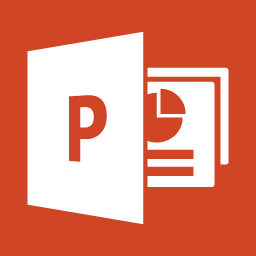
来做封面图的小技巧
(小标题、分割线请自行举一反三)
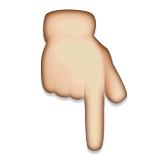
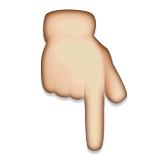
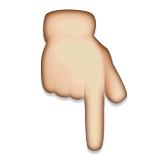
今天
我还是要告诉你一个
运营狗豪夺设计狗饭碗
的小秘密
PPT制作动图大法
!!!

看到别人各种
酷炫的、个性的、有趣的
动图是不是有一丝丝羡慕
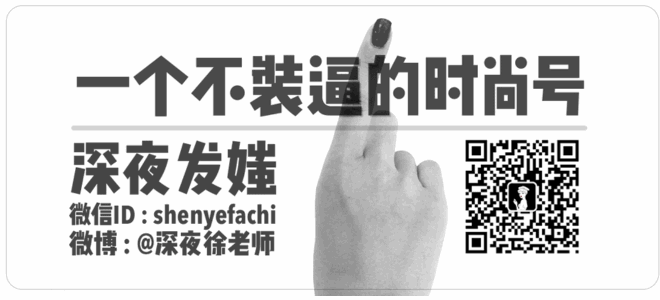
△ 深夜发媸尾图

△ 我要whatyouneed头图
其实,不会PS的你
也可以轻松做到哦
请看下面
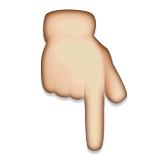

Q:电影电视剧的动图怎么做呀?
A:你可以先把视频下载下来
用Premiere剪辑
再到Photoshop生成GIF

一定有人这样
回答过你的问题
但是这么多软件
来回捯饬
真的太
不!人!性!了!
所以
今天告诉你一个
录屏生成GIF的神器
LICEcap
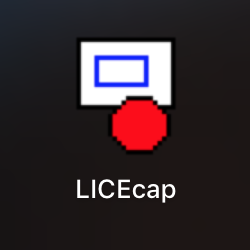
比如我要录一个达康书记的动图
我就打开LICEcap
把框拖动到我需要截的画面部分
调整好大小
按“Record”(红框部分)
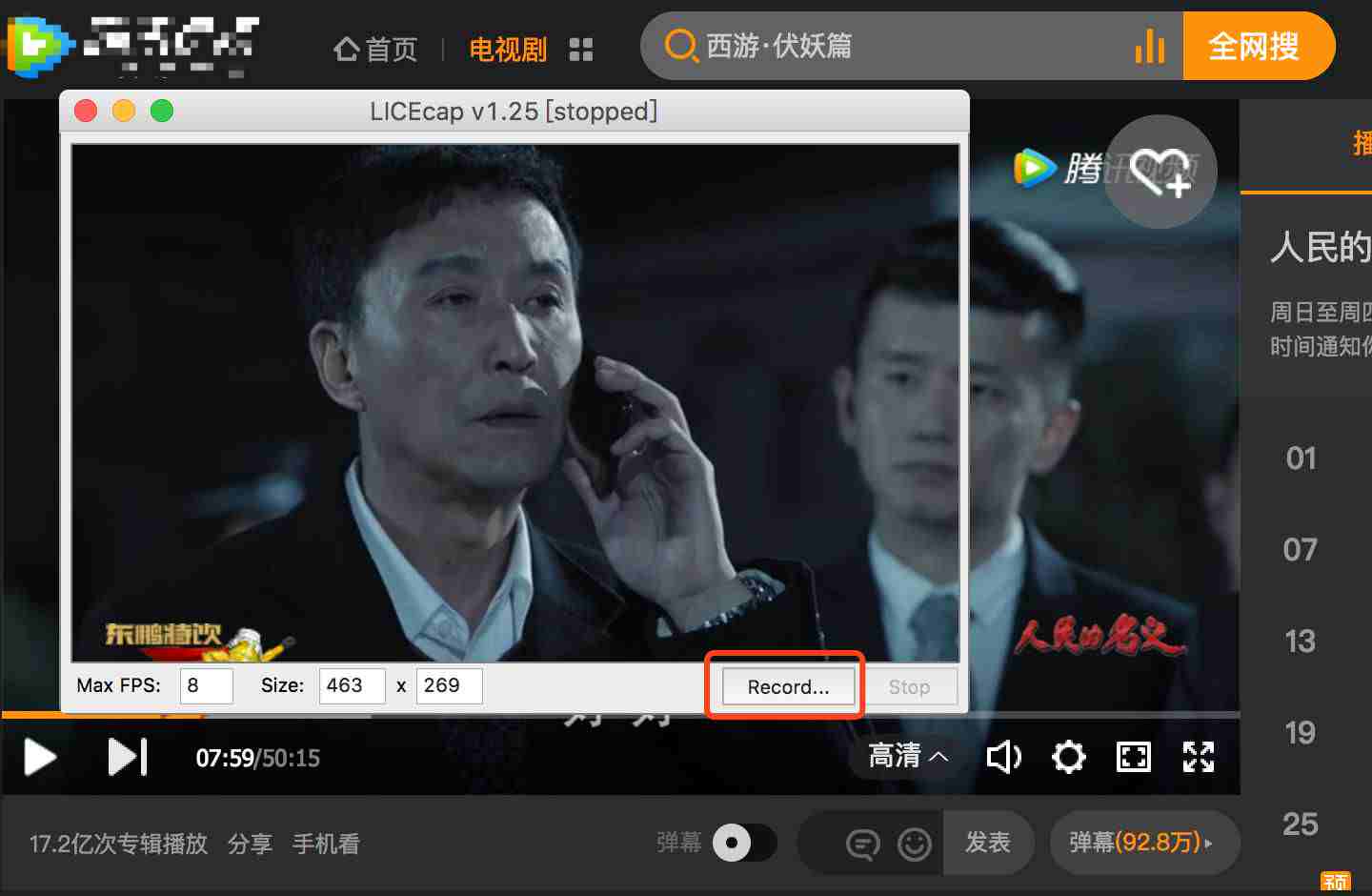
给GIF命名并设置好保存路径
(注意命名避免用中文,易出现乱码)
再确定保存
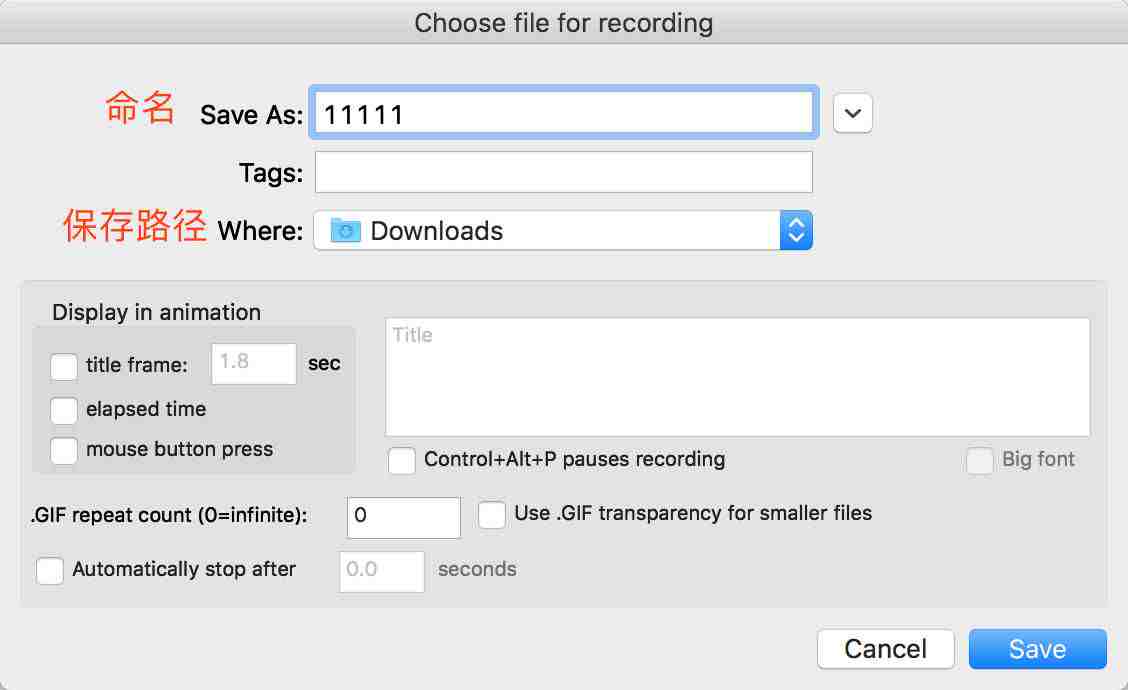
在框的上方会出现
3、2、1的倒计时
倒计时消失后开始录制
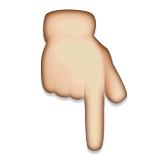

录好点停止
就可以在之前选定的
保存路径找到
刚刚录好的GIF啦
然后你就可以
愉快的在图文里
斗图了


下面用我之前
做过的两个动图当例子
分别是我的
头图和分割线
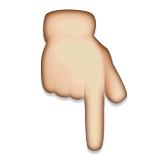
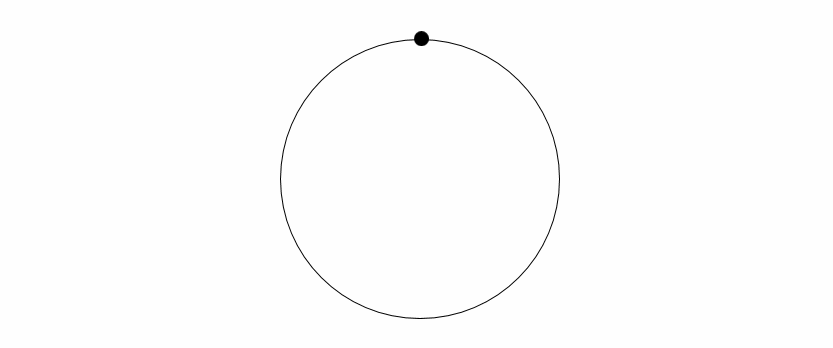

怎么做呢
其实超简单的呢
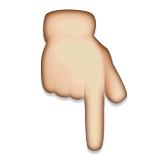
先在空白的页面中
插入一个正圆形(按shift键拖大)
填充改为无,边框黑色
再插入一个小的正圆形
填充黑色,边框改为无
然后关键的一步来了
选中小的实心圆形
在动画窗口-路径动画
选择“形状”
再次选中实心圆形
把移动路径改为
与大圆重合
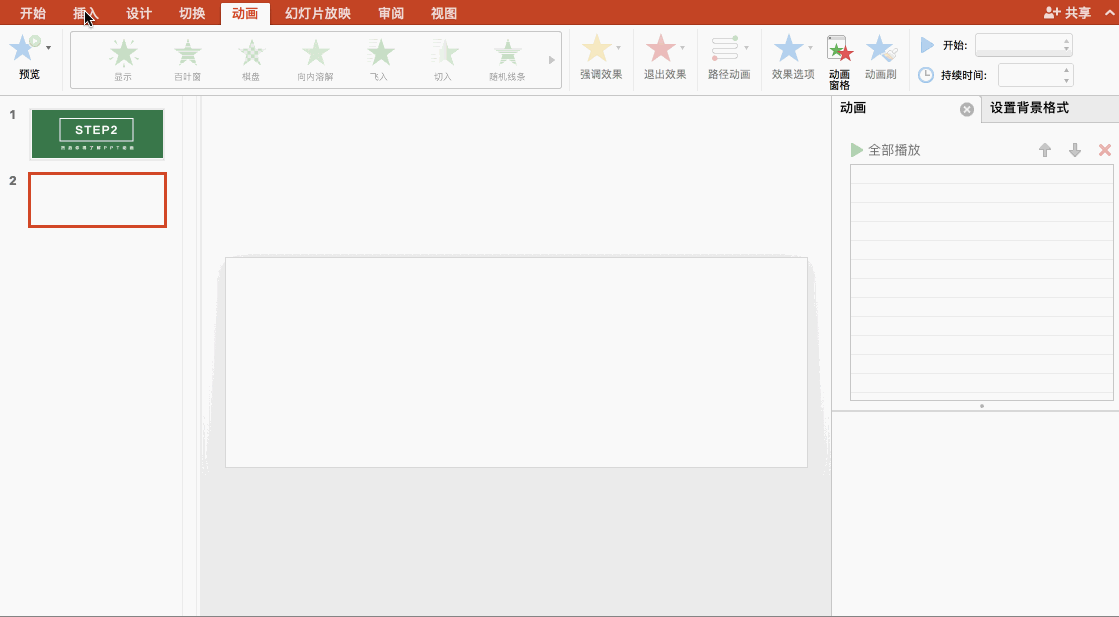
△ 看不清可以戳大
圆圈中的字,也是同理
在文本框中编辑好
字和字体格式
选中文本框
给文本框添加动画
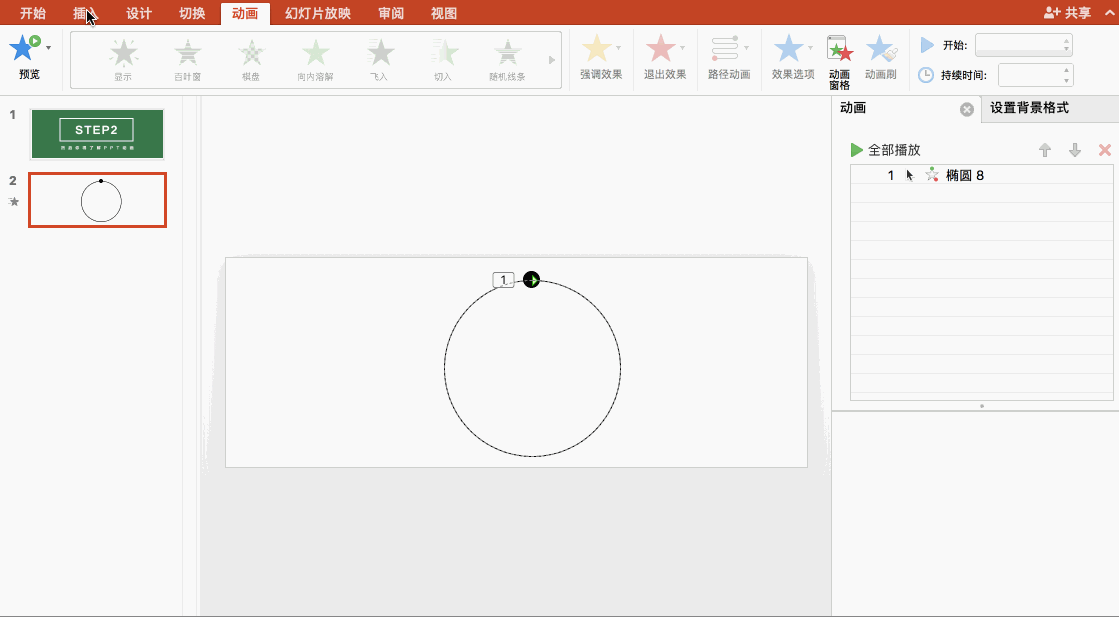
△ 看不清可以戳大
这里我加的是
“飞入”的出现动画
在右侧的
“效果选项”可以修改进入的方向
“计时”可以修改动画的持续时间
(利用调整持续时间来控制速度)



如果觉得
这个飞入太突兀
还可以再次选中文本框
再添加一个
“淡化”的出现效果
在右侧的“计时”
把开始时间改为“之前”
即与上一项同时开始
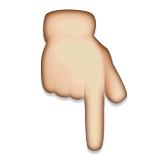
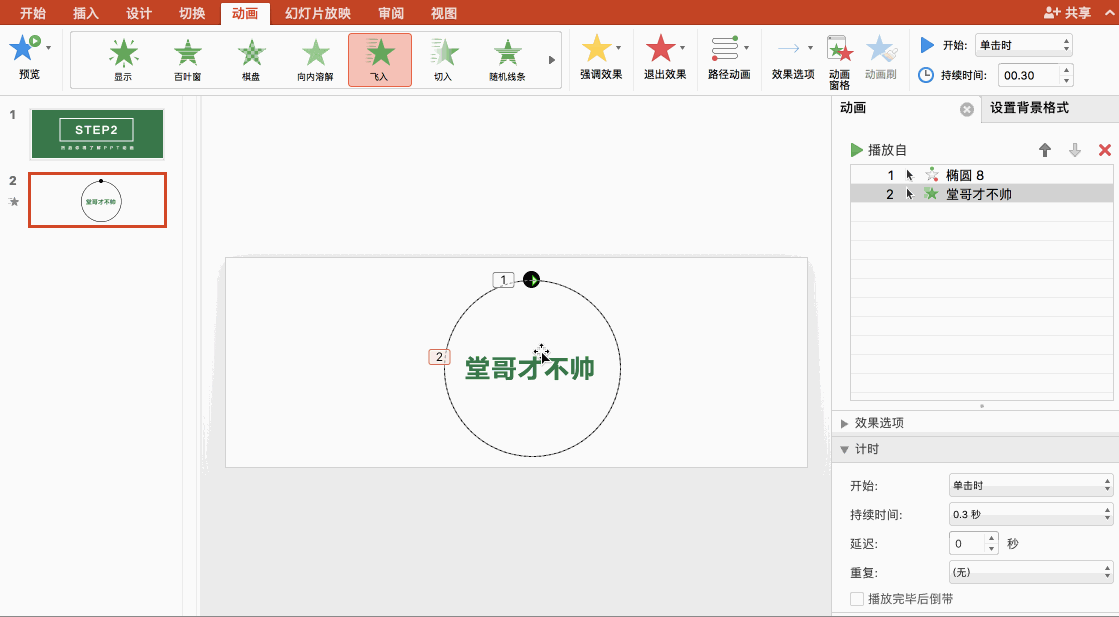
△ 看不清可以戳大
不过当你播放的时候,又发现
小球转完了字才飞进来
那你就可以在右侧动画窗格
选中小椭圆的动画
“计时”的“重复”选择
“直到幻灯片末尾”
再把所有动画
的开始时间都改为
“之前”
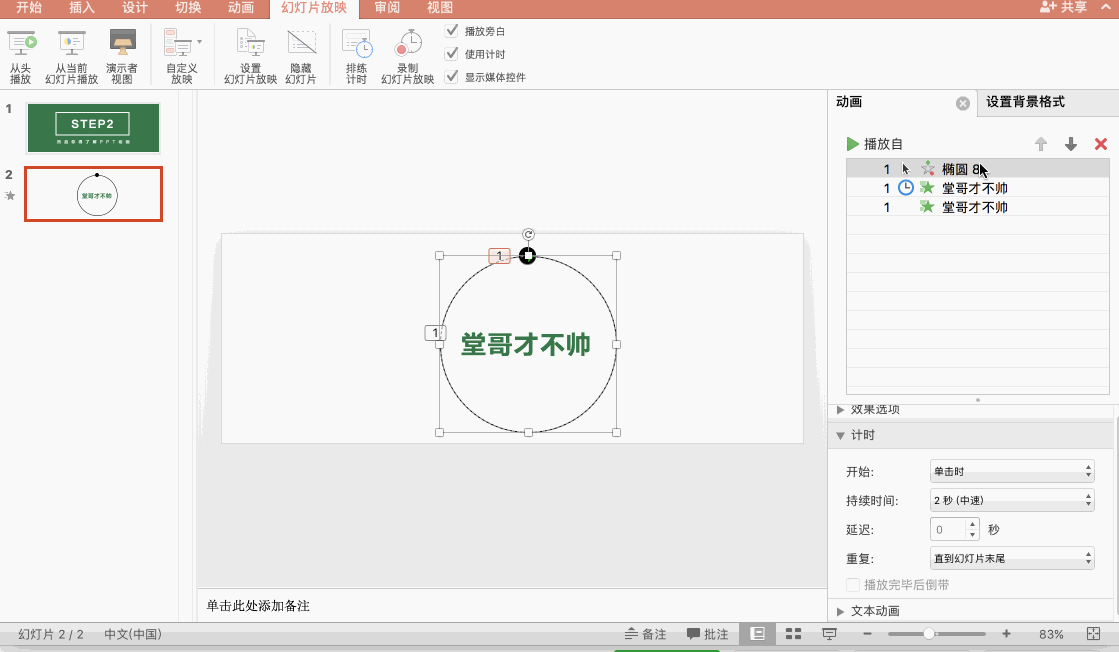
△ 看不清可以戳大
最后放映当前幻灯片
再用录屏软件生成GIF
你就也有一个
个性的头图啦

所以
深夜发媸和WYN
那样的动图怎么做呢
PPT也是可以放动图的啊
朋友们!!
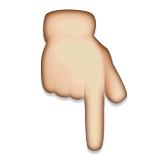
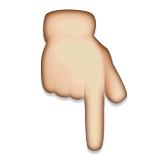
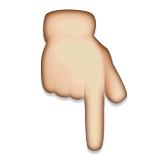
找一张喜欢的动图
再在上面加上喜欢的字
老办法
放映幻灯片-录屏
搞定!
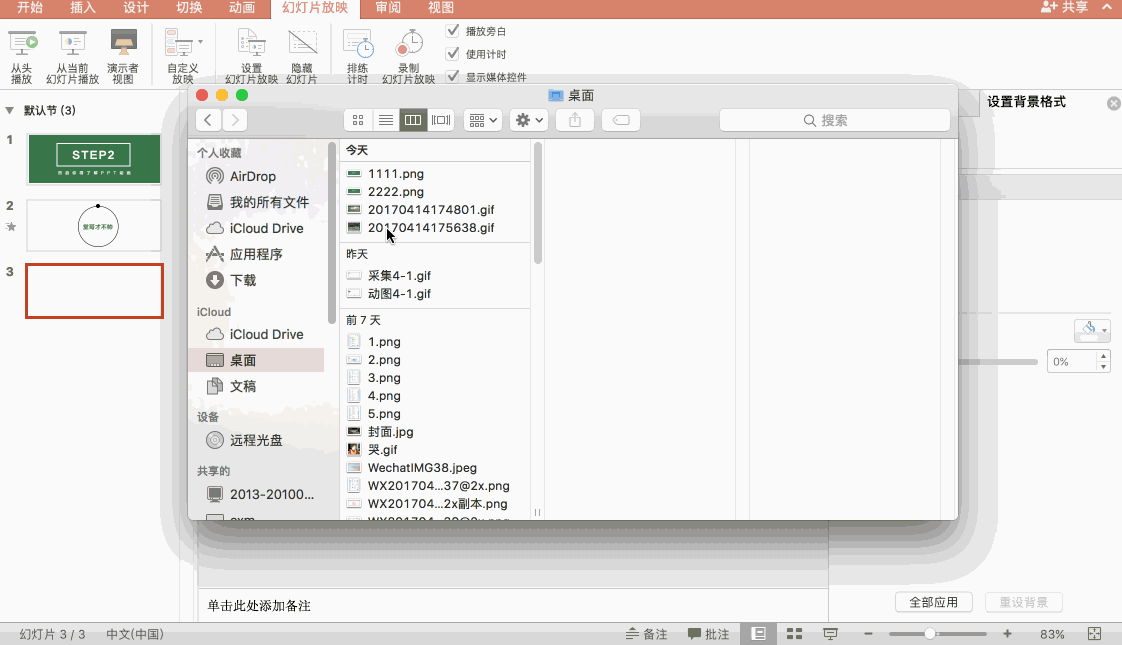
△ 看不清可以戳大
最后
做成的就是这样
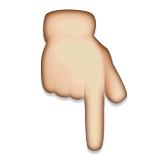

感谢所有有耐心
看到这里的朋友们
PPT是个很神奇的东西
做海报做视频做设计
完全easy
希望你们都
学会了哟


敲!黑!板!
我用的是office 2016
设置透明色在图片选项-颜色里
还想看其他的就转发
我就逼堂哥继续让我投稿
么么叽

#互动#
有机智的朋友知道例子里
第二个“小球弹弹弹”的动图
怎么做了吗?
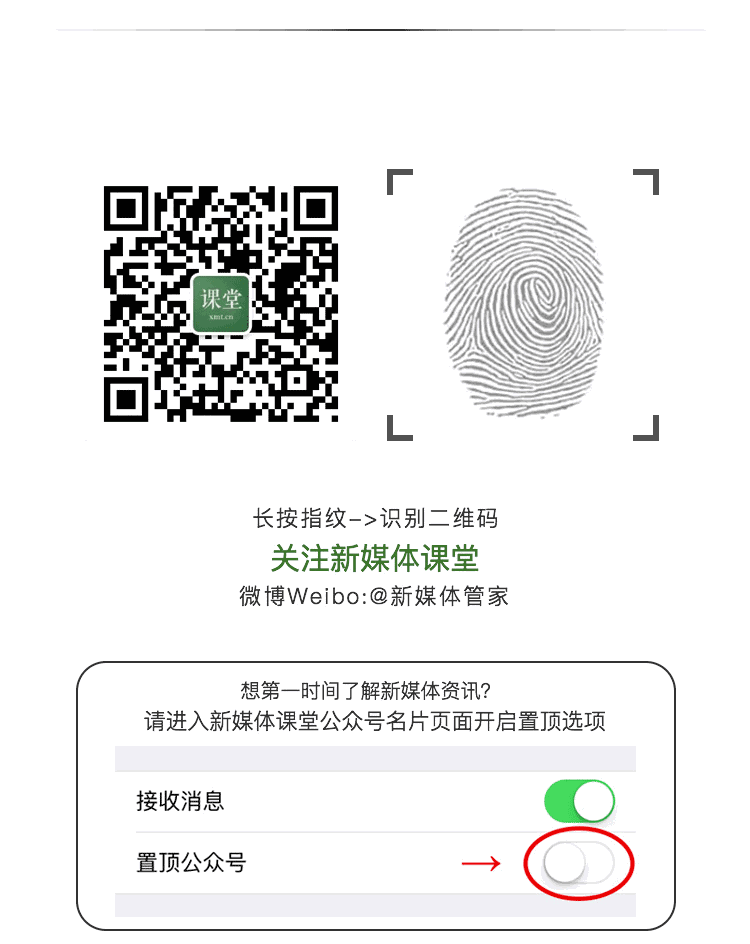
最新评论
推荐文章
作者最新文章
你可能感兴趣的文章
Copyright Disclaimer: The copyright of contents (including texts, images, videos and audios) posted above belong to the User who shared or the third-party website which the User shared from. If you found your copyright have been infringed, please send a DMCA takedown notice to [email protected]. For more detail of the source, please click on the button "Read Original Post" below. For other communications, please send to [email protected].
版权声明:以上内容为用户推荐收藏至CareerEngine平台,其内容(含文字、图片、视频、音频等)及知识版权均属用户或用户转发自的第三方网站,如涉嫌侵权,请通知[email protected]进行信息删除。如需查看信息来源,请点击“查看原文”。如需洽谈其它事宜,请联系[email protected]。
版权声明:以上内容为用户推荐收藏至CareerEngine平台,其内容(含文字、图片、视频、音频等)及知识版权均属用户或用户转发自的第三方网站,如涉嫌侵权,请通知[email protected]进行信息删除。如需查看信息来源,请点击“查看原文”。如需洽谈其它事宜,请联系[email protected]。